ARKの定番MOD Structures Plus(S+)の話
S+ MODの話はサーバー管理の方にも書いたりしてますが
そこそこ検索されてきたりしているのでもうちょっと書いておこうかなと思います。
ちょっとわかりにくいのはOmni Toolですかね。

レベル1でエングラムが取れて、わら1個で作れるものですが
何に使うかエングラムには書いてないんですよね。
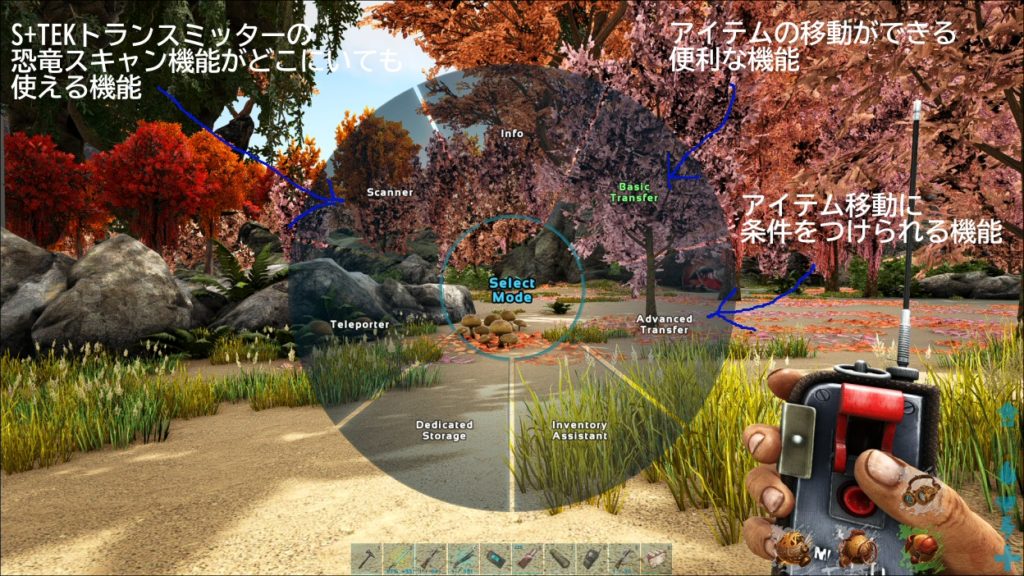
作成して装備し「Rキー長押し」すると上のようなメニューが出ます。
「Info」のところを選んでマウス左クリックすると説明が出てきます。
「Basic Transfer」は単純なアイテム移動機能で、以前の記事で使い方を説明してます。
「Scanner」はS+TEKトランスミッターの野生恐竜スキャン機能がリモートで使える機能です(※ここでは説明しません)
私が使ったことがない機能は説明しませんが、「Inventory Assistant」は見た感じではインベントリ内のいらないアイテムを一度に捨てたりする機能みたいです。
S+Omni Tool「Advanced Transfer」
Advanced Transferは Basic Transferほどは使わないのですが
状況によってはかなり便利な機能になります。
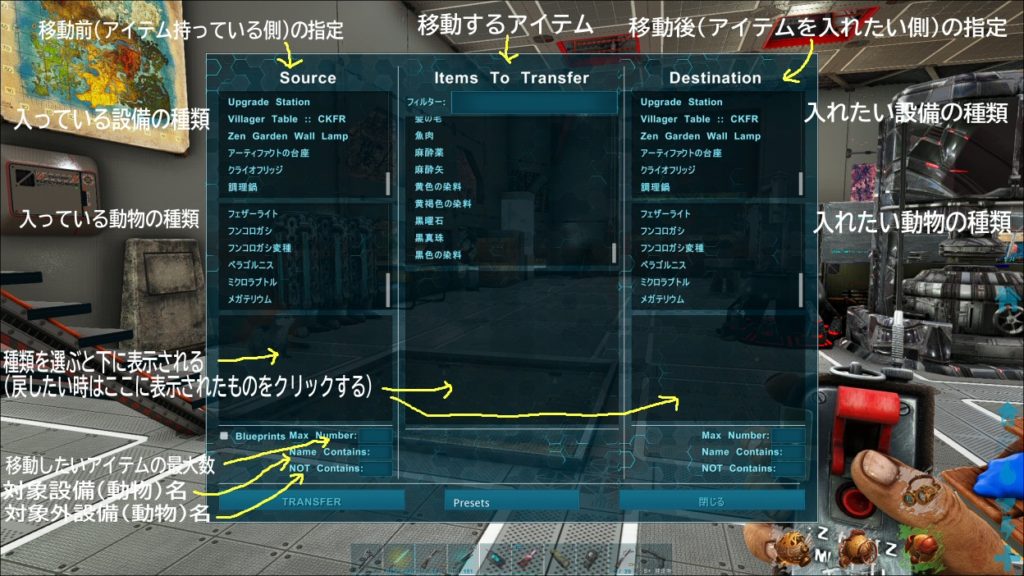
Rキー長押しメニューで「Advanced Transfer」を選んだ後にマウス左クリックすると、上の画像のような画面が出てきます。
だいたい説明を画像に書き込んでおきましたが・・・
左側の「Source」のところで移動元、
中央の「Item To Transfer」のところでアイテムの種類、
右側の「Destination」のところで移動先
を選びます。
ここで選ぶのはあくまでも設備や動物の「種類」です。
選んだものは、その下の最初何も表示されていないところに出ます。
間違えた時などはそこで再度クリックするとキャンセルされます。
一番下のところ・・・入力する部分がやたら小さいですが
「Max Number」は移動したいアイテムの最大数
何も書かなければ移動可能な全数ということになります。
「Name Contains」は設備等の名前です。
上で「種類」を選んだはずですが、ストレージ等は同じ種類のものがたくさんあるはずですよね。ここで個別の「名前」を指定します。もちろんストレージのほうに名前を付けておく必要があります。
何も書かなければ、選んだ種類のもの全てということになります。
「NOT Contains」は対象外の設備等の名前です(ほとんど使わないと思います)。

動物の種類のリストの一番上にある
「Personal Inventory」は自分のインベントリ、
「All Dinos」は全ての自分の動物です。
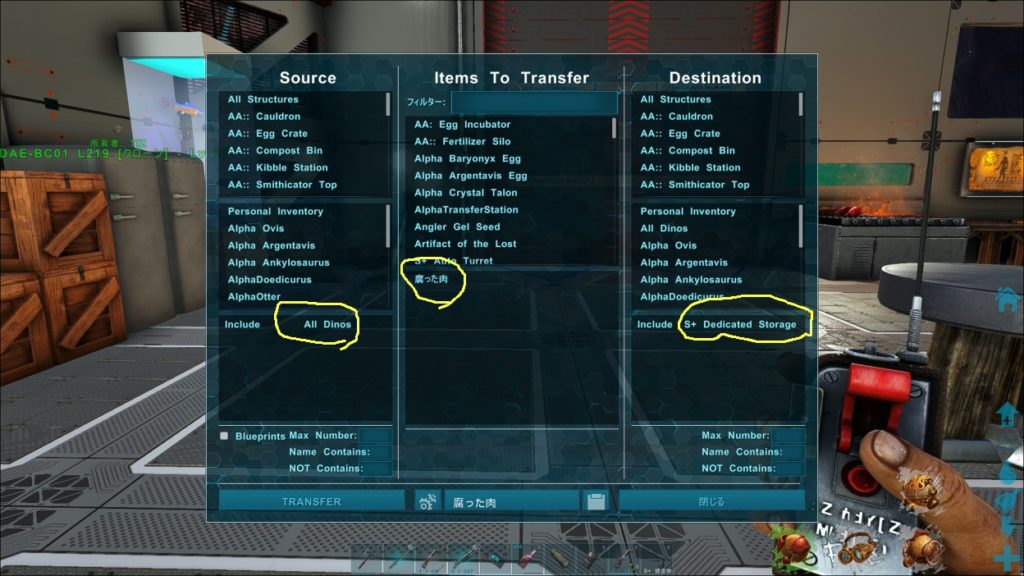
私がよく使う、プリセットにも登録しているのがこれです。
移動元に「All Dinos」(全ての恐竜)、移動アイテムに「腐った肉」、移動先に「S+ Dedicated Storage」を指定しています。
これで「TRANSFER」を押すと・・・
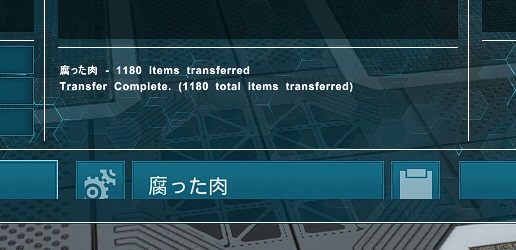
こんな感じで、私の動物達から全ての腐った肉がDedicated Storageに移動します。
私は全ての動物にある程度エサを持たせているので、肉食のインベントリには常に腐った肉ができあがります。それを一気に集められるというわけです。
S+ Dedicated Storageは標準の物と少し仕様が違いますが「1つのストレージに1種類のアイテムしか入らない」というのは同じだろうと思います。
ですので、Dedicated Storageならば「どのストレージか」を指定しなくても種類だけでだいたい決まるということになります(もちろん、同じ種類のアイテムを複数のDedicated Storageに指定している場合はそうなりませんが・・・)。
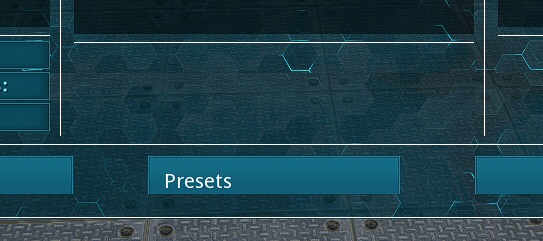
プリセットは、中央一番下の「Presets」のところをクリックします。
設定をプリセットに保存したいときは「設定する前に」プリセットを選んでおく必要があります。
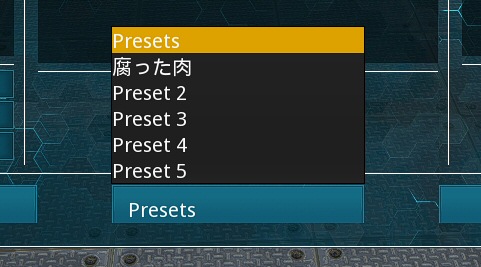
プリセットは5こしか保存できない感じです・・・
(※私は1のところに「腐った肉」を設定してます)
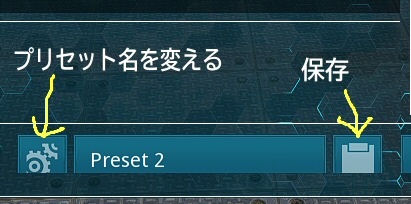
プリセットの保存場所を選ぶと、左右にボタンが出てきます。
左の歯車マークの方をクリックすると、プリセット名が変更できます。
右のボタンが設定の保存をするボタンです。設定をした後にこのボタンを押してください。
使用例
単純な例を1つ挙げます。
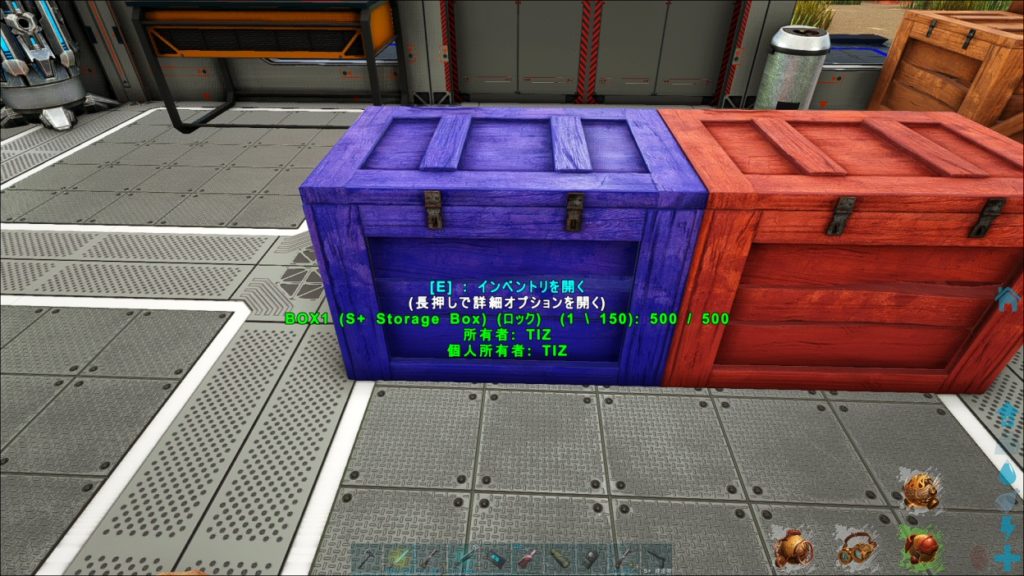
ここにS+のストレージ(箱)が2つあります。
青い箱に「BOX1」、赤い箱に「BOX2」という名前が付けてあります。

青い箱(BOX1)に樹液100個と水晶100個入っています。
赤い箱(BOX2)は空です。
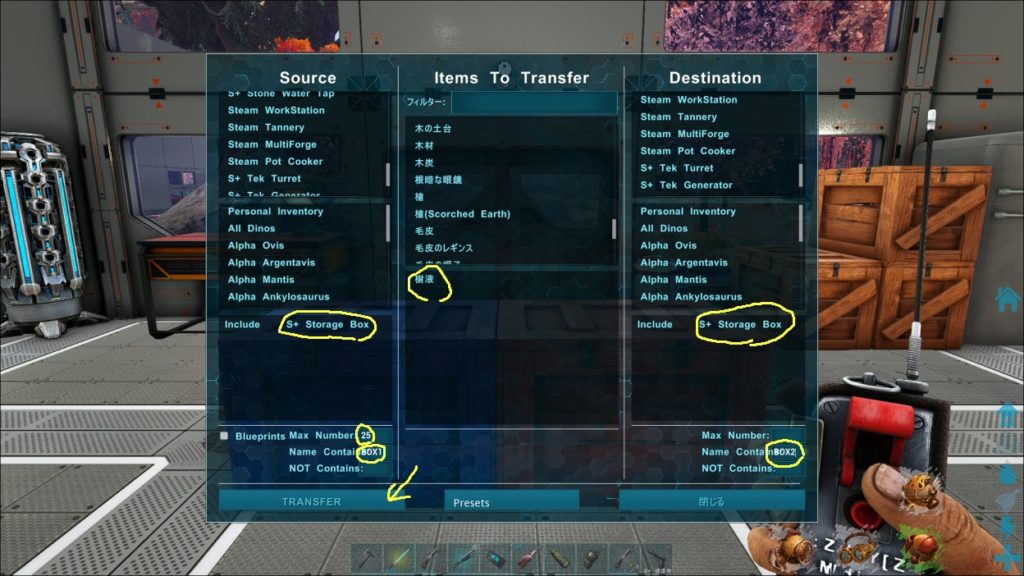
ここで上の画像のように設定します。
・移動元と移動先はS+のストレージなので種類に「S+ Storage Box」を 選択します。
・入っているアイテムのうち、樹液だけ移動したいということにします。
・数は25個だけ移動したいということにします。
・移動元は「BOX1」、移動先は「BOX2」という個別の名前をName Containsに指定します。
これで「TRANSFER」ボタンをクリックすると・・・
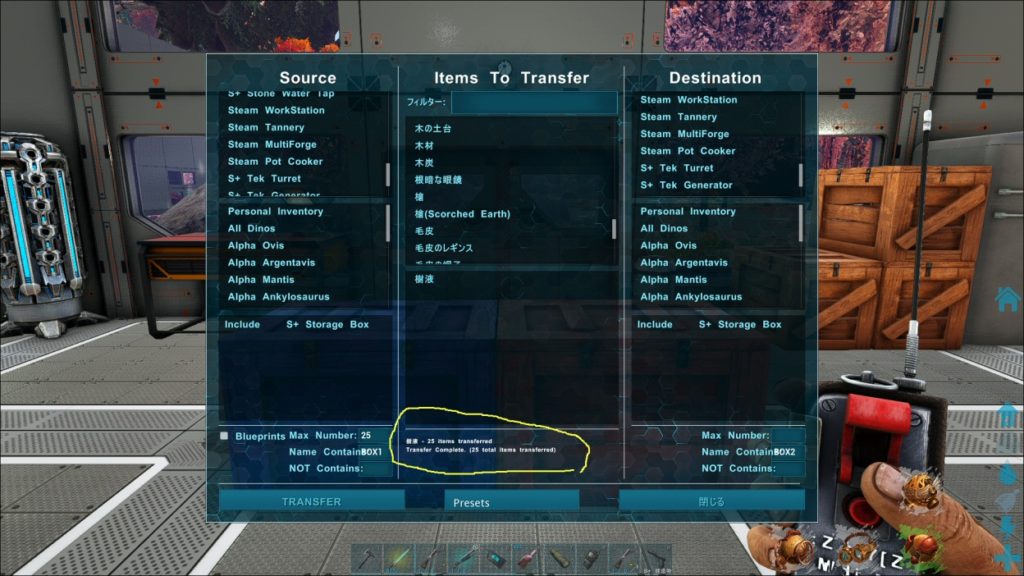
樹液が25個移動されたという表示が出ます。

青い箱の中身を見ると、樹液だけ25個減っていて・・・

赤い箱に25個入っています。
どんな時に使うか・・・
どんな時に使うか、どんな使い方が便利かは人それぞれ状況によって違うと思います。
私は上で書いたように、腐った肉を無駄にしたくないので集めるために使っています。
あと考えられるのはアイテム整理をしたい時かなと思います。
このストレージのこの種類のアイテムだけ、こっちのストレージに移動したい・・・という時に、数が多いと大変ですよね。
重いアイテムだと特に・・・
ということでS+Omni ToolのAdvanced Transferについて書いてみました。
え? 「Blue prints」のチェックボックスについて触れてない??
実は使ったことがないのですが・・・w おそらく移動元を「設計図」にしたいときじゃないかなと思います。




コメント